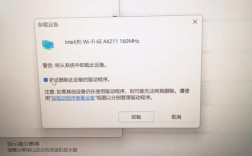在Centos操作系统中,设置代理服务器是一个常见的需求,特别是在需要访问外部网络资源时,通过配置代理服务器,可以提升网络速度、保障网络安全以及实现对特定网站的访问控制,本文将详细介绍如何在CentOS中设置代理服务器,包括HTTP代理和全局代理的配置方法。
一、使用HTTP代理配置代理IP
1、在本地终端配置代理IP:

假设您要使用的代理IP地址为192.168.0.1:8080,则可以在终端中输入以下命令来临时设置代理:
- export http_proxy="http://192.168.0.1:8080"
这条命令仅在当前终端会话中有效,关闭终端后失效。
2、在全局配置文件中添加代理IP:
为了在所有用户登录后都通过代理服务器进行访问,可以在/etc/profile文件或/etc/bashrc文件中添加代理IP设置,编辑/etc/profile文件:
- sudo vi /etc/profile
在文件末尾添加以下内容:
- export http_proxy="http://192.168.0.1:8080"
保存并退出编辑器后,执行以下命令使设置生效:
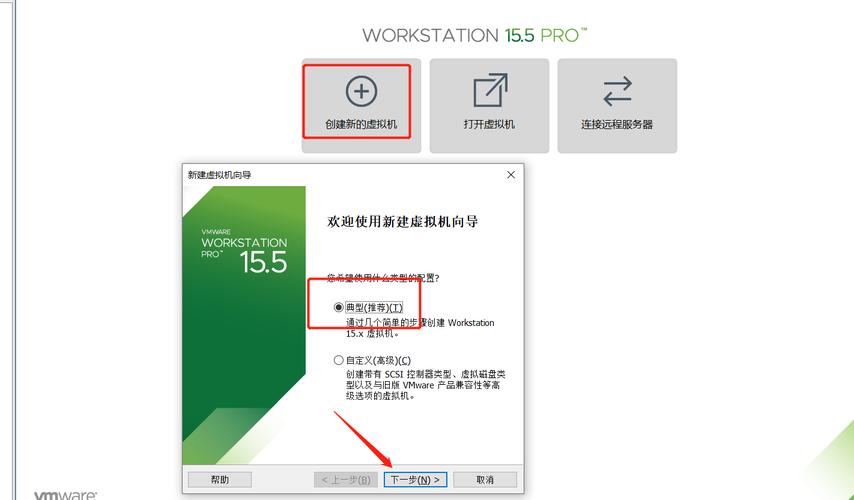
- source /etc/profile
这样,所有用户登录后都会自动通过代理服务器进行访问。
3、针对yum包管理器的代理配置:
如果需要使用代理IP进行软件更新操作,可以在/etc/yum.conf文件中添加代理IP设置,编辑/etc/yum.conf文件:
- sudo vi /etc/yum.conf
在文件末尾添加以下内容:
- proxy=http://192.168.0.1:8080/
保存并退出编辑器后,yum包管理器将使用指定的代理服务器进行软件更新。
4、wget的代理设置:
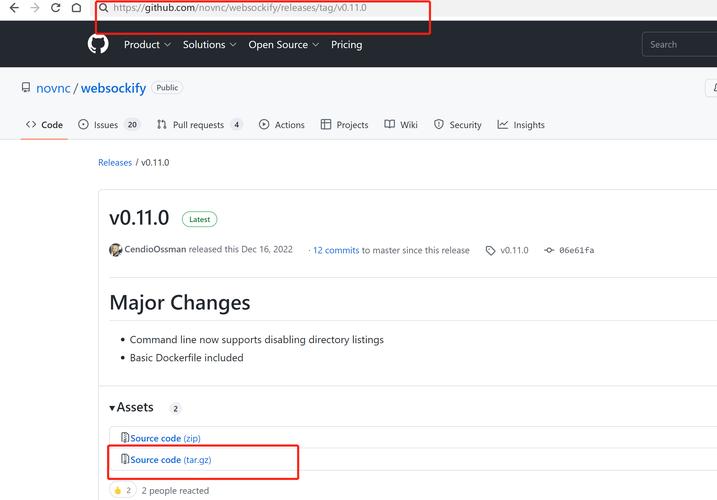
对于wget工具,可以在其配置文件/etc/wgetrc中添加代理设置,编辑/etc/wgetrc文件:
- sudo vi /etc/wgetrc
在文件中添加以下内容:
- http_proxy=http://192.168.0.1:8080/
- ftp_proxy=http://192.168.0.1:8080/
保存并退出编辑器后,wget工具将使用指定的代理服务器进行文件下载。
二、设置系统级代理(包括HTTP和HTTPS)
1、编辑/etc/profile文件:
在/etc/profile文件中添加HTTP和HTTPS代理设置,编辑/etc/profile文件:
- sudo vi /etc/profile
在文件末尾添加以下内容:
- export http_proxy="http://username:password@yourproxy:port/"
- export https_proxy="http://username:password@yourproxy:port/"
- export ftp_proxy="http://username:password@yourproxy:port/"
username和password是代理服务器的用户名和密码,yourproxy是代理服务器的IP地址,port是代理服务器的端口号,保存并退出编辑器后,执行以下命令使设置生效:
- source /etc/profile
2、为yum配置代理:
在/etc/yum.conf文件中添加代理设置,编辑/etc/yum.conf文件:
- sudo vi /etc/yum.conf
在文件中添加以下内容:
- proxy=http://username:password@yourproxy:port/
- proxy_username=username
- proxy_password=password
或者,如果不需要用户名和密码,可以简化为:
- proxy=http://yourproxy:port/
保存并退出编辑器后,yum包管理器将使用指定的代理服务器进行软件更新。
3、为wget配置代理:
在/etc/wgetrc文件中添加代理设置,编辑/etc/wgetrc文件:
- sudo vi /etc/wgetrc
在文件中添加以下内容:
- http_proxy=http://username:password@proxy_ip:port/
- ftp_proxy=http://username:password@proxy_ip:port/
保存并退出编辑器后,wget工具将使用指定的代理服务器进行文件下载。
三、注意事项与常见问题解答(FAQs)
FAQs:
Q1: 如何取消已设置的代理?
A1: 可以通过取消环境变量的设置来取消已设置的代理,在终端中输入以下命令即可取消HTTP和HTTPS代理:
- unset http_proxy
- unset https_proxy
对于在/etc/profile或/etc/bashrc中设置的全局代理,可以注释掉或删除相应的行,然后执行source /etc/profile或source /etc/bashrc使更改生效。
Q2: 如果设置了代理但仍然无法访问外网怎么办?
A2: 如果设置了代理但仍然无法访问外网,可以尝试以下几个步骤进行排查:
确保代理服务器的IP地址和端口号正确无误。
检查网络连接是否正常,确保能够访问代理服务器。
如果使用了用户名和密码进行认证,请确保用户名和密码正确无误。
检查防火墙设置,确保允许通过代理服务器的端口进行通信。
如果问题仍然存在,可以尝试更换其他代理服务器或联系网络管理员寻求帮助。